win7无线网络列表显示不出来怎么办?
现在很多win7用户都是通过连接无线网络来进行上网,通常我们的无线网络列表都会显示出所有可以连接的网络账号,而部分用户出现了不显示的问题,导致无法连接无线上网,那么这个问题应该怎么解决呢,今日的win7教程就来和大伙分享几种合适的解决方法,接下来让我们一起来看看详细的操作步骤吧。
win7无线网络列表显示不出来怎么办
方法一
1、右键点击桌面网络图标,点击左侧的“更改适配器设置”。
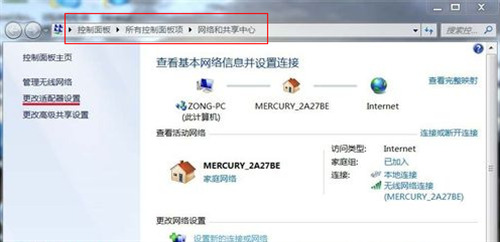
2、在打开的网络连接窗口,双击“无线网络连接图标”。
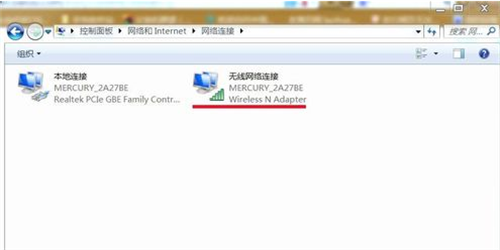
3、此时会弹出“无线网络连接 状态”窗口,我们左键单击“属性”。
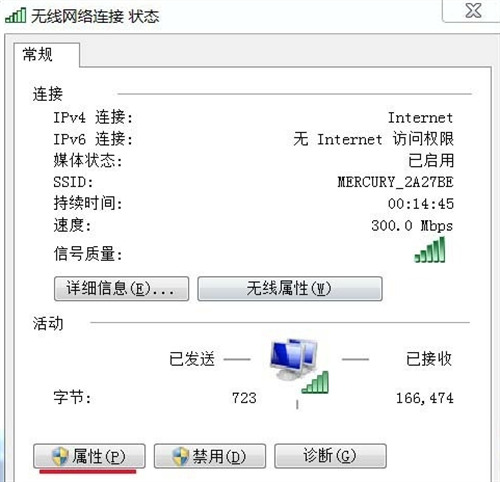
4、在弹出的无线网络连接属性窗口,我们左键单击“配置”。
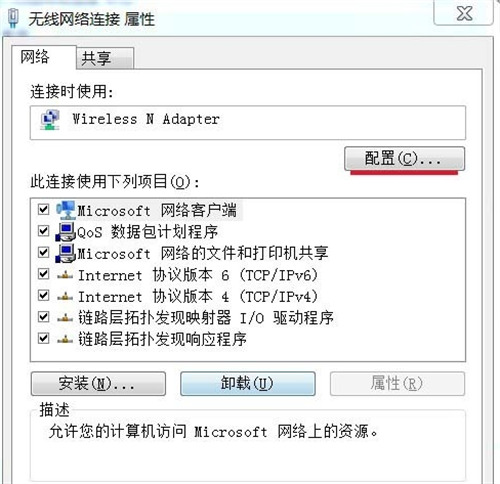
5、在弹出的Wireless N Adapter 属性窗口,单击“电源管理”。
6、可以看到:允许计算机关闭此设备以节约电源前面打了勾。
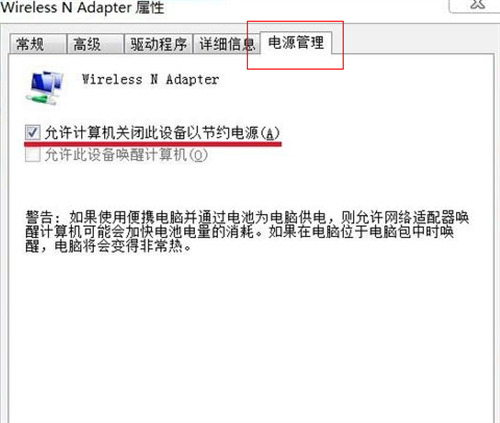
7、我们点击“允许计算机关闭此设备以节约电源”,去掉允许计算机关闭此设备以节约电源前面的勾,再点“确定”,重新启动计算机,网络连接图标找回来了。
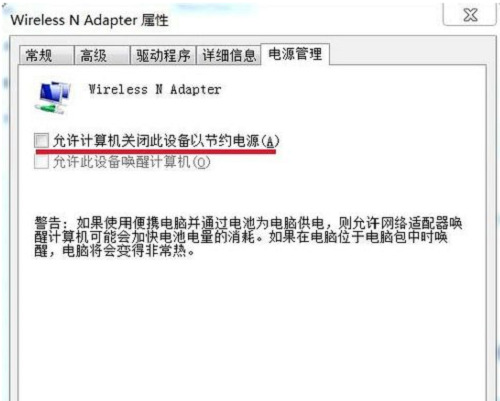
方法二
1、如果这样还没有显示无线网络列表,那可能是驱动问题。
2、依次点击“开始-控制面板-硬件和声音-设备管理器-网络适配器”,查看是否安装或者需要更新驱动。
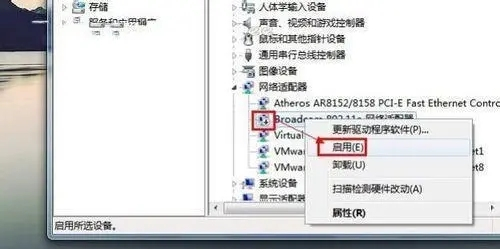
方法三
如果网卡驱动没有问题,一般是BIOS设置中的无线开关关闭了,或者无线硬件故障,我们需要打开BIOS设置解决。
1、按下开机键将电脑开机。
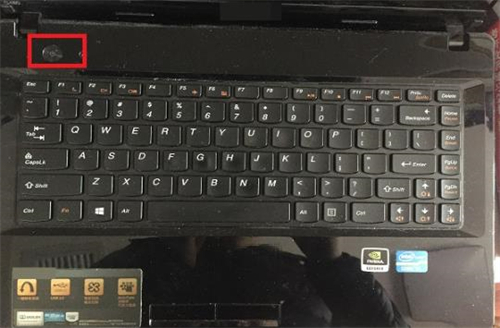
2、在开机画面时,按下键盘“F2”按键,进入BIOS设置。
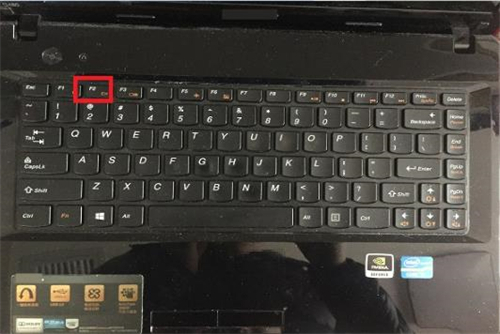
3、在页面中Advanced选项中选择Wlan Device,通过键盘上的左右箭头来选择Enabled来开启无线网卡。
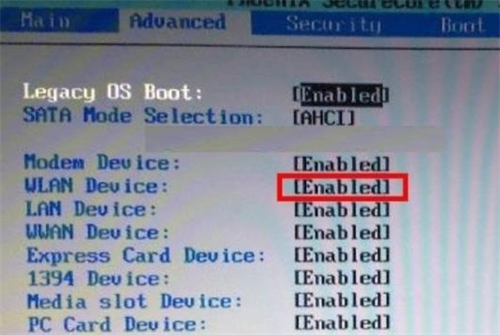
4、设置完成后,按下F10键将设置进行保存。
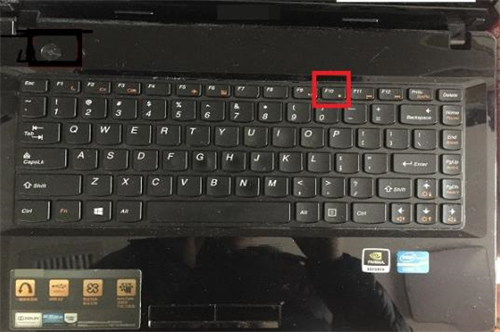
5、最后,重启电脑打开页面,点击控制面板里面的网络连接可以看到无线网络已经开启了。
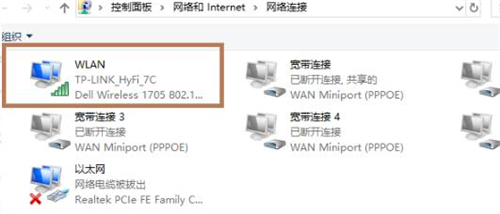
系统下载排行榜71011xp
番茄花园 GHOST WIN7 SP1 X64 快速稳定版 V2017.03 (64位
2深度技术 GHOST WIN7 SP1 X64 稳定安全版 V2017.02(64位
3雨林木风 GHOST WIN7 SP1(32位)装机版 V2017.03
4深度技术 GHOST WIN7 SP1 X86 专业装机版 V2017.03(32位
5电脑公司 GHOST WIN7 SP1 X86 经典旗舰版 V2017.03(32位
6深度技术 GHOST WIN7 SP1 X86 稳定安全版 V2017.02
7深度技术 GHOST WIN7 SP1 X64 专业装机版 V2017.03(64位
8电脑公司 GHOST WIN7 SP1 X64 经典旗舰版 V2017.03(64位
9电脑公司 GHOST WIN7 SP1 X64 新春贺岁版 V2017.02(64位
10电脑公司 GHOST WIN7 SP1 X86 新春贺岁版 V2017.02(32位
win10系统下载 Win10 1607 精简安装版 LTSB长期服务版
2Win10专业工作站版最新镜像 V2022.06
3微软原版Win10 ISO镜像64位(win10纯净版)
4深度技术 Ghost Win10 64位 国庆特别版 V2021.10
5电脑公司Ghost Win10 64位装机版V2017.03
6雨晨 Win10 1703 15063.250 64位 极速精简版
7JUJUMAO Win8.1 Up3 X64 极速精简版v2019.11
8win10系统下载 稳安快 Win10 x64 极速精简版 V1.0
9lopatkin Win10专业精简版 V2022.05
10Win10 21H2 纯净版镜像 V2021
Win11PE网络纯净版 V2021
2风林火山 Ghost Win11 64位 专业正式版 V2021.10
3Win11官方纯净版 V2021
4Win11 23H2 25115 官方原版镜像 V2022.05
5新一代系统 JUJUMAO Win11专业版 64位 v2021.08
6雨林木风 Ghost Win11 64位 正式版 V2021.10
7微软MSDN原版Win11系统 V2021
8Win11 22000.282正式版镜像 V2021.10
9深度技术 Ghost Win11 64位 专业版 V2021.10
10微软Win11游戏系统 V2021.10
深度技术 GHOST XP SP3 电脑专用版 V2017.03
2深度技术 GGHOST XP SP3 电脑专用版 V2017.02
3Win7系统下载 PCOS技术Ghost WinXP SP3 2017 夏季装机版
4萝卜家园 GHOST XP SP3 万能装机版 V2017.03
5番茄花园 GHOST XP SP3 极速体验版 V2017.03
6雨林木风 GHOST XP SP3 官方旗舰版 V2017.03
7电脑公司 GHOST XP SP3 经典旗舰版 V2017.03
8雨林木风GHOST XP SP3完美纯净版【V201710】已激活
9萝卜家园 GHOST XP SP3 完美装机版 V2016.10
10雨林木风 GHOST XP SP3 精英装机版 V2017.04
热门教程
装机必备 更多+
重装工具





